Advertentie
 Uw desktopcomputer upgraden is een uitstekend idee. U kunt de levensduur van een pc voor onbepaalde tijd verlengen door componenten na verloop van tijd te vervangen. Absoluut alles kan worden vervangen.
Uw desktopcomputer upgraden is een uitstekend idee. U kunt de levensduur van een pc voor onbepaalde tijd verlengen door componenten na verloop van tijd te vervangen. Absoluut alles kan worden vervangen.
Computers zijn echter complex en dit kan tot hoofdpijn leiden bij het upgraden. Niets is frustrerender dan erachter te komen dat u een compatibiliteitsprobleem heeft terwijl u bezig bent met het installeren van nieuwe hardware. Laten we vier mogelijke probleemplekken bekijken die u moet controleren voordat u zich verdiept in de interne onderdelen van uw desktop.
De voeding

Een desktopcomputer bestaat uit verschillende componenten, die elk stroom nodig hebben. De voeding is verantwoordelijk voor het beheer en de distributie van stroom. Het moet de juiste stekkers hebben en het moet in staat zijn om het totale stroomverbruik van uw desktop bij belasting aan te kunnen.
Sommige stroomaansluitingen op desktops zijn in de loop van de tijd hetzelfde gebleven, maar sommige niet. De meest recente voorbeelden van nieuwe verbindingen zijn SATA en PCI Express. Als u een computer bezit die ouder is dan vijf jaar, wordt deze mogelijk niet ondersteund, en dat betekent dat u geen
SATA harde schijf 5 dingen om te overwegen bij het installeren van een SATA-harde schijfVoordat u een SATA-harde schijf installeert, zijn er een paar dingen die u moet overwegen, zodat u niets verprutst. Lees verder of een PCI Express videokaart zonder adapter. Zorg er altijd voor dat uw voeding de connectoren heeft die nodig zijn om eventuele nieuwe hardware die u aanschaft te accepteren.Het algemene stroomverbruik kan soms ook een probleem zijn. Videokaarten zijn de belangrijkste onruststoker. Zorg ervoor dat u de energiebehoeften gespecificeerd door de fabrikant voordat u een nieuwe videokaart koopt. Als uw huidige voorraad onder de vereisten voldoet, moet u deze upgraden voordat u nieuwe hardware installeert.
Het moederbord

Alles in een computer moet verbinding maken met het moederbord om te kunnen functioneren. De meeste moederborden hebben een aanzienlijk aantal connectoren voor het installeren van nieuwe hardware, maar het aantal is eindig en kan sneller worden gevuld dan je zou denken.
Controleer altijd hoe een nieuw stuk hardware verbinding maakt met uw moederbord. De meest voorkomende verbindingen zijn SATA (voor harde schijven en optische schijven) en PCI Express (voor videokaarten, geluidskaarten en netwerkadapters), maar er zijn er nog meer.
Zodra u hebt ontdekt wat nodig is, controleert u of uw moederbord geschikt is voor de upgrade door uw bureaublad te openen en te inspecteren. Dit is een belangrijke stap. Uw moederbord heeft technisch gezien acht SATA-poorten, maar wat als een grote videokaart of koelventilator er twee blokkeert? Dit ontdek je niet zomaar door de handleiding van je desktop open te breken.
De behuizing

Als je eenmaal hebt geverifieerd dat je voeding en moederbord nieuwe hardware aankunnen, ben je klaar, toch? Niet helemaal.
Zelfs als deze componenten uw upgrade aankunnen, kunt u nog steeds problemen ondervinden als deze niet in uw behuizing passen. Dit is altijd een veel voorkomend probleem geweest, maar het komt tegenwoordig nog vaker voor. Computers worden kleiner, waardoor een gebrek aan fysieke ruimte meer zorgwekkend is.
Zoek de fysieke afmetingen van alle hardware die u van plan bent te installeren en gebruik een meetlint om ervoor te zorgen dat u ruimte heeft. Zorg ervoor dat u niet alleen rekening houdt met de breedte van nieuwe hardware, maar ook met de diepte. Sommige gevallen hebben dunne profielen die alleen passen op "halfhoge" PCI Express-kaarten. Processorkoelers zijn een andere veel voorkomende onruststoker, aangezien de meest effectieve luchtgekoelde modellen de neiging hebben om extreem grote heatsinks te hebben die even groot zijn als de typische PC-behuizing in het midden van de toren breed is.
Het besturingssysteem
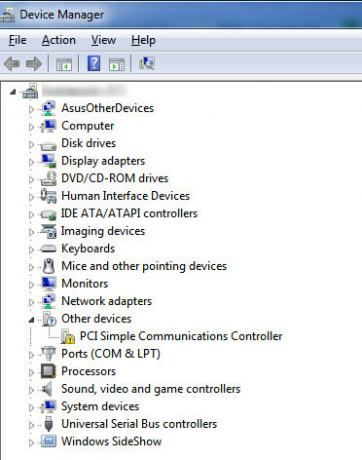
Last but not least moet je met de software omgaan.
Besturingssystemen zijn over het algemeen geen beperking bij het upgraden van hardware, daarom verschijnt het onderwerp als laatste in dit artikel. Dit betekent niet dat ze nooit een probleem zijn. Het is mogelijk dat u een hardware-upgrade tegenkomt die op alle mogelijke manieren fysiek compatibel is met uw systeem, maar nog steeds niet werkt.
Dit komt meestal voor omdat u een ouder besturingssysteem of een niet-populair besturingssysteem gebruikt. Windows XP werkt ondanks de leeftijd met de meeste hardware van vandaag, maar vaak blijft de functionaliteit beperkt. Mac OS X is erg kieskeurig over de hardware waarmee het zal werken. Linux is een beetje beter, maar alleen als je vasthoudt aan populaire, goed ondersteunde distributies.
U moet de specificaties van de hardware die u koopt controleren om te zien met welke besturingssystemen het officieel compatibel is. Als u een Linux-distro gebruikt, moet u de helpforums raadplegen. U vindt vaak lijsten met volledig en gedeeltelijk compatibele hardware.
Conclusie
Nadat u deze vier punten heeft geregistreerd, kunt u veilig een hardware-upgrade aanschaffen. Ja, ik weet het - dit alles controleren kan een beetje vervelend zijn en zal wat extra tijd kosten. Maar het verkleint de kans dat u incompatibele hardware koopt. Het zal u ook meer vertrouwd maken met uw systeem en met computers in het algemeen, wat betekent dat u de volgende keer dat u wilt upgraden minder huiswerk hoeft te doen.
Heeft u andere compatibiliteitsproblemen ondervonden tijdens het upgraden? Zo ja, vertel het ons dan in de comments.
Matthew Smith is een freelance schrijver en woont in Portland Oregon. Hij schrijft en redigeert ook voor Digital Trends.


